戴尔电脑无法开机解决办法(解决您戴尔电脑无法开机的烦恼)
随着现代生活的高度数字化,电脑已成为我们不可或缺的工具。然而,偶尔我们可能会遇到戴尔电脑无法开机的问题,这给我们的工作和生活带来了很大困扰。在本文中,我们将分享一些解决戴尔电脑无法开机问题的实用方法,帮助您恢复电脑的正常运行。

检查电源插头是否连接稳固
确保电源插头与电源插座连接紧密且稳定。插头松动或接触不良可能会导致戴尔电脑无法开机。请务必将电源插头完全插入插座,并确保它牢固地连接。
检查电源线是否损坏
接下来,仔细检查电源线是否有任何损坏或切割。如果发现电源线被割破或损坏,应该立即更换新的电源线。损坏的电源线可能无法正常供电,导致电脑无法开机。

重启电脑
有时候,戴尔电脑因为一些小故障而无法正常启动。您可以尝试简单地按下电源按钮关机,然后再次按下电源按钮打开电脑。这种简单的重启操作可能会解决一些临时问题,使电脑能够重新启动。
检查显示器是否工作正常
如果戴尔电脑无法开机,可能是因为显示器存在问题。请确保显示器与电脑连接稳固,并检查显示器是否正常工作。您可以尝试连接显示器到其他设备上进行测试,以确定是电脑还是显示器出现了故障。
拔出所有外部设备
有时候,外部设备的故障或不兼容性可能导致戴尔电脑无法开机。在解决问题之前,您可以尝试拔掉所有外部设备,如USB设备、打印机、鼠标等,然后再次尝试开机。如果电脑能够正常启动,那么其中一个外部设备可能是问题的根源。
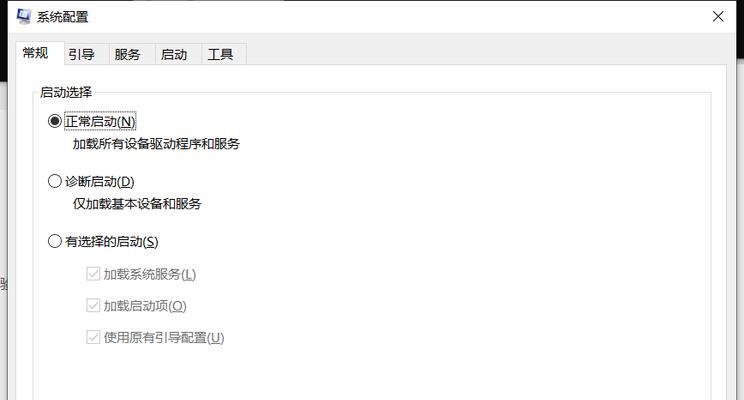
清理内存条
戴尔电脑长时间使用后,内存条上可能会积累灰尘或污垢,这可能导致电脑无法正常启动。您可以尝试拆下内存条,用橡皮擦去接触金手指上的污垢,然后重新安装内存条。这种清理内存条的操作可能会解决接触不良引起的开机问题。
检查硬盘连接
戴尔电脑无法开机可能是由于硬盘连接不良导致的。您可以将电脑关机,并打开电脑外壳,检查硬盘连接接口是否松动或脱落。如果发现问题,请重新插拔硬盘连接线,确保它们连接稳固。
重置BIOS设置
BIOS是控制电脑启动和硬件运行的重要组件。有时候,错误的BIOS设置可能导致戴尔电脑无法正常启动。您可以尝试重置BIOS设置,将其恢复为出厂默认值。具体的操作方法可以在戴尔电脑的用户手册或官方网站上找到。
尝试安全模式启动
戴尔电脑无法开机时,您可以尝试通过安全模式启动来解决问题。在开机过程中多次按下F8键,直到出现引导菜单,然后选择“安全模式”。安全模式可以帮助您排除一些与启动相关的问题,并解决戴尔电脑无法开机的问题。
更新操作系统和驱动程序
有时候,戴尔电脑无法正常开机可能是由于过时的操作系统或驱动程序引起的。您可以尝试更新操作系统和驱动程序到最新版本,以确保系统能够正常运行。
检查硬件故障
如果前面的方法都无法解决戴尔电脑无法开机的问题,那么可能是由于硬件故障引起的。您可以联系戴尔的技术支持团队,进行进一步的硬件故障排查和修复。
防止电脑过热
过高的温度可能导致戴尔电脑无法开机。请确保电脑周围有足够的通风,并定期清理电脑内部的灰尘。您还可以尝试使用散热垫或风扇来降低电脑的温度。
备份重要数据
在解决戴尔电脑无法开机的问题之前,建议您先备份重要的数据。这样即使无法修复电脑,您也不会因为数据丢失而遭受损失。
寻求专业帮助
如果您经过多次尝试后仍然无法解决戴尔电脑无法开机的问题,那么建议您寻求专业的技术支持。戴尔的客服团队将为您提供进一步的帮助和指导。
戴尔电脑无法开机可能是由于多种原因引起的,如电源问题、硬件故障或操作系统错误。通过逐步排除问题并采取相应的解决方法,大多数情况下可以成功解决无法开机的问题。如果问题仍然存在,请及时联系戴尔的技术支持团队,他们将为您提供专业的帮助。无论出现什么问题,重要的是保持耐心和冷静,相信问题总有解决的办法。
- 解决HP电脑系统错误重启的方法
- 戴尔电脑无法开机解决办法(解决您戴尔电脑无法开机的烦恼)
- 联想IdeaPad重装系统教程(详细指导,让您的IdeaPad焕然一新)
- 数据整合方法(如何高效整合两张表格数据?)
- 从XP电脑升级到其他操作系统的完整教程(以XP电脑为例,详细介绍如何安装其他操作系统)
- 手机格式化后如何恢复短信电话号码(一步步教你恢复手机格式化后丢失的短信电话号码)
- 从制作到安装,轻松创建启动盘
- 华硕玩家国度系列主板装系统教程(教你轻松安装华硕玩家国度系列主板的系统)
- 电脑IP地址自动获取错误的原因与解决方法(探究IP地址自动获取失败的常见问题及解决方案)
- GhostXP硬盘安装教程(详细步骤图文教程,教您如何使用GhostXP进行硬盘安装)
- 华硕B460装系统教程(详细指导与关键注意事项,助您快速完成安装)
- 苹果首次充电指南(注意事项、最佳充电时机及充电时间)
- 联想笔记本系统u安装win7系统教程(详细讲解联想笔记本系统u安装win7系统的步骤和注意事项)
- 电脑突然错误重启磁盘检查的原因与解决方法(解析电脑突然错误重启的磁盘检查原因以及应对策略)
- 云骑士U盘启动器使用教程(简单易懂的U盘启动器操作指南)
- 电脑打开txt文件参数错误的解决方法(如何解决电脑打开txt文件时出现的参数错误)
